Como exportar mensagens de texto do iPhone
O que saber
- Não há uma maneira direta de exportar mensagens de texto de um iPhone, no entanto, você pode usar uma solução alternativa.
- A solução mais fácil para exportar uma mensagem de texto de um iPhone é capturar a tela da mensagem (ou mensagens) e enviá-las como um arquivo de imagem.
- Você também pode copiar as mensagens de texto e colá-las em um documento do Pages para exportá-las como um documento PDF.
Este artigo fornece instruções sobre como exportar mensagens de texto do iPhone com iOS 14 e posterior, incluindo como salvar mensagens individuais e também conversas completas.
Posso exportar uma conversa de texto do meu iPhone?
Não há como no iOS exportar uma mensagem de texto ou um tópico de texto diretamente do aplicativo iMessages. No entanto, existem algumas alternativas que permitem salvar e enviar suas mensagens para outro lugar. Essas soluções alternativas incluem tirar screenshots dos textos e enviá-los como uma imagem, copiando mensagens e encaminhá-las por meio do iMessage ou copiá-las para o Pages e exportá-las como PDF.
Como posso salvar minhas mensagens de texto do meu iPhone para o meu computador?
Como não há nenhum embutido, você precisará primeiro salvá-los em um formato diferente. A maneira mais fácil de fazer isso é tirar uma captura de tela da (s) mensagem (ns) e encaminhá-la para um e-mail.
Primeiro, faça uma captura de tela da mensagem ou mensagens que deseja salvar pressionando o Casa e Aumentar o volume chaves ao mesmo tempo. Você pode precisar fazer várias capturas de tela se estiver tentando capturar uma longa sequência de mensagens.
-
Em seguida, selecione a miniatura da imagem da captura de tela que aparece na tela para abrir as ferramentas de edição de captura de tela.
Se você deixar de tocar na imagem da captura de tela antes que ela deslize para fora da tela, não se preocupe. A captura de tela está sendo salva no rolo da câmera. Basta abrir o aplicativo Fotos, tocar na imagem da captura de tela e continuar seguindo as instruções abaixo.
Toque em Compartilhado ícone.
-
Escolha o método que gostaria de usar para compartilhar suas fotos, neste exemplo, Correspondência.
Se preferir, você pode usar um programa diferente para enviar a imagem para você ou outra pessoa ou, se desejar, pode imprimir as capturas de tela e salvá-las em formato de papel também.
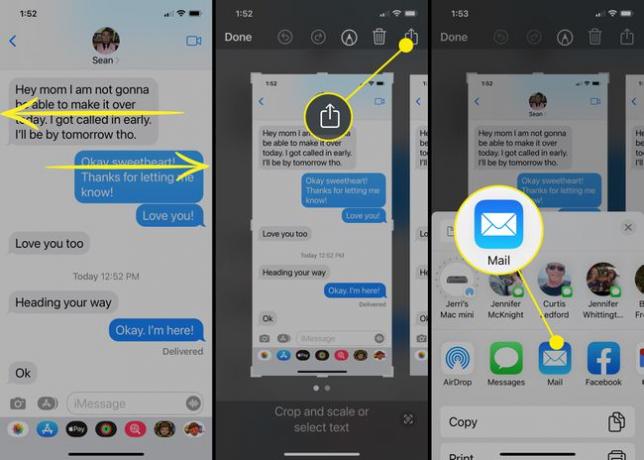
Depois de preencher as informações do destinatário no e-mail, toque no Mandar ícone para enviar a mensagem.
Se você quiser salvar o arquivo em seu computador, provavelmente precisará enviá-lo por e-mail para você mesmo e, em seguida, abrir o e-mail em seu computador e baixar o arquivo de mensagem exportado.
Como faço para exportar uma conversa inteira do iMessage?
Embora o envio de uma única mensagem de texto por e-mail usando o método acima possa ser fácil, se você ter uma conversa inteira do iMessage que você deseja especialista, pode ser mais fácil usar um diferente abordagem.
Abra um tópico de mensagens de texto e mantenha pressionado a mensagem que deseja salvar.
Se você deseja salvar apenas uma mensagem, no menu que aparece, toque em cópia de. No entanto, se você quiser salvar várias mensagens, toque em Mais.
Toque em cada uma das mensagens que deseja salvar para colocar uma marca de seleção azul no círculo à esquerda do tópico da mensagem.
-
A imprensa o Compartilhado ícone.
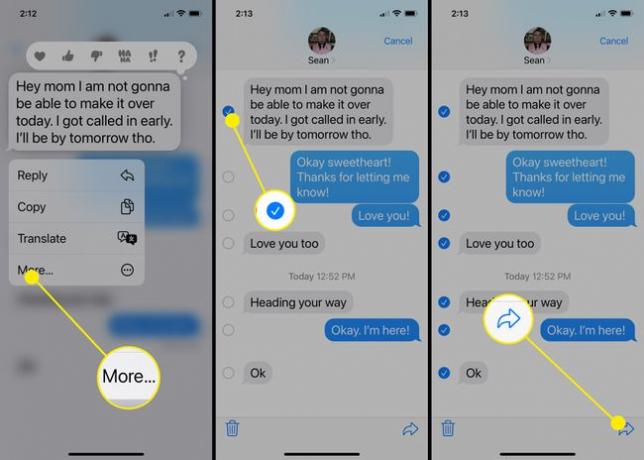
Todas as mensagens que você selecionou serão coladas automaticamente em uma nova mensagem.
Toque em e antigo no corpo da mensagem e quando o menu aparecer, toque em Selecionar tudo.
-
Tocar cópia de.
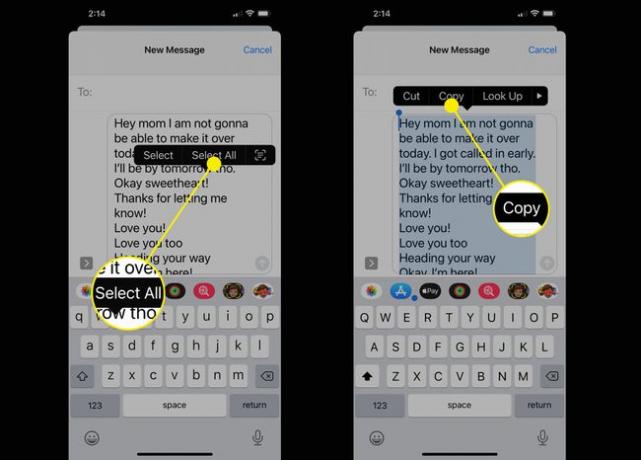
Em seguida, abra um Páginas documento, toque e segure em qualquer lugar do documento para abrir um menu e selecione Colar do menu.
Depois de colar as mensagens, toque no menu de três pontos no canto superior direito.
Selecione Exportar.
-
Escolher PDF.
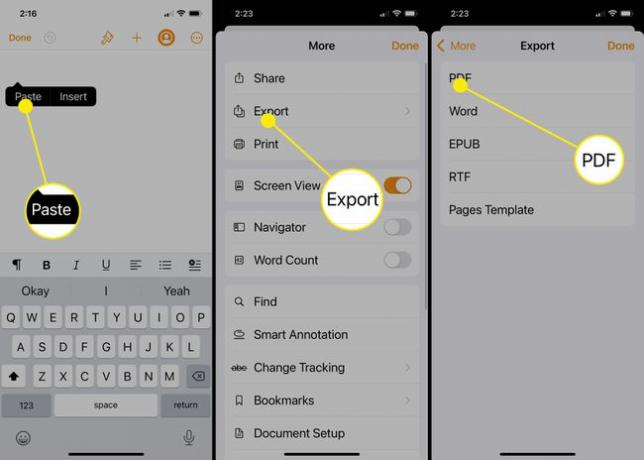
Em seguida, selecione para onde deseja exportar o documento. Você pode escolher Mail ou outros programas, ou pode salvar o arquivo ou imprimi-lo.
Existe uma maneira gratuita de exportar mensagens de texto do iPhone?
A única maneira gratuita de exportar mensagens de texto do iPhone é usar um dos métodos acima ou encaminhar as mensagens para o seu e-mail. Para fazer isso, tudo que você precisa fazer é selecionar a mensagem usando o método tocar e segurar, tocar Maise toque no Compartilhado ícone. Em seguida, você pode adicionar seu próprio endereço de e-mail e enviar a mensagem para você mesmo.
Este método encaminha o texto, mas não as informações de carimbo de data / hora, informações do remetente ou balões de fala.
